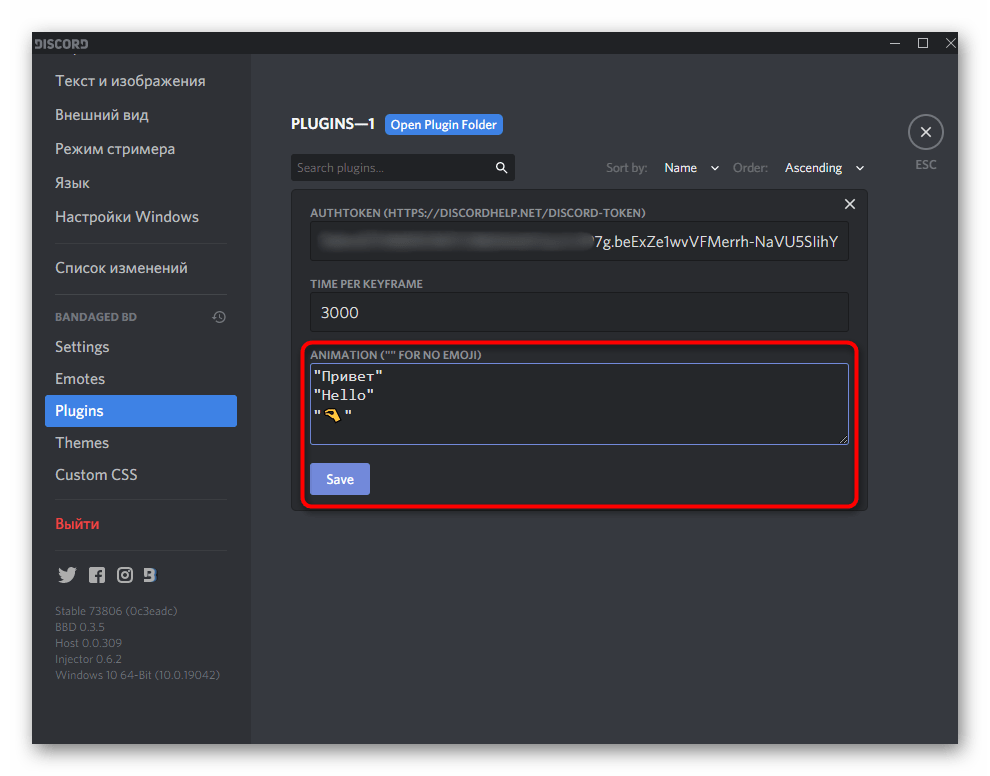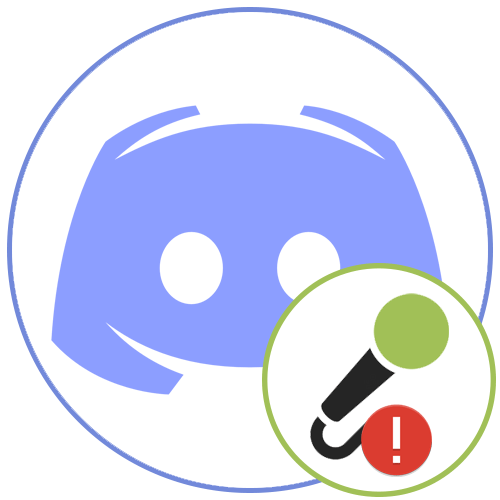Зміст

Під словом & 171; статус & 187; в Discord можна мати на увазі як поточний стан облікового запису, так і користувальницьку підпис або ж статус ігрової активності. У цій статті поговоримо про всі доступні статуси, а вам залишиться тільки вибрати підходящий варіант і реалізувати його.
Варіант 1: вбудовані функції Discord
У Дискорді є різні статуси, що відображають поточну активність користувача або те, чим він зараз займається. Відповідно, будь-хто зможе налаштувати кожен з цих типів за допомогою вбудованих функцій так, як йому хочеться. Про всі статуси ви дізнаєтеся з наступних розділів нашої статті, а в кінці останнього знайдете посилання на матеріал, що показує, як управляти кожним з них.
Статус активності
Перший тип &8212; статус активності &8212; призначений для відображення поточного стану користувача і дозволяє іншим учасникам месенджера дізнатися, чи перебуваєте ви зараз в мережі, відійшли від комп'ютера або не бажаєте, щоб вас турбували. Встановлюється такий статус буквально в пару натискань як на ПК, так і в мобільному додатку.
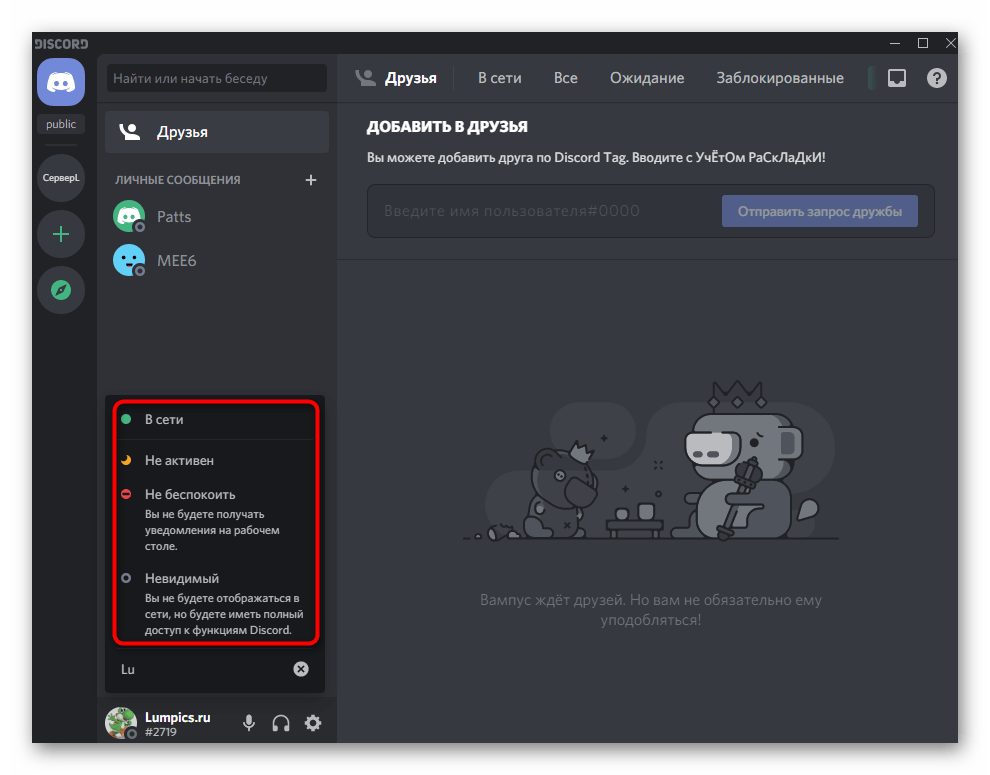
Статус користувача
Користувацький статус &8212; спеціальне повідомлення, яке відображається на особистій сторінці користувача та доступне для перегляду іншими учасниками. Може автоматично видалятися через певний час або зберігатися до ручної зміни. Як повідомлення вказується як звичайна напис, так і додаються смайлики на особистий розсуд користувача. Встановлюється такий статус в тому ж меню, де змінюється активність.

Статус ігрової активності
Останній розглянутий тип статусів &8212; ігрова активність. За його назвою вже зрозуміло, що У інших користувачів буде відображатися гра, яка зараз запущена на вашому комп'ютері. Крім цього виводиться і час від початку запуску, дозволяючи дізнатися, скільки годин ви вже граєте. Для управління цим статусом відведено спеціальне меню, де є можливість його повного відключення або настройки конкретних ігор.
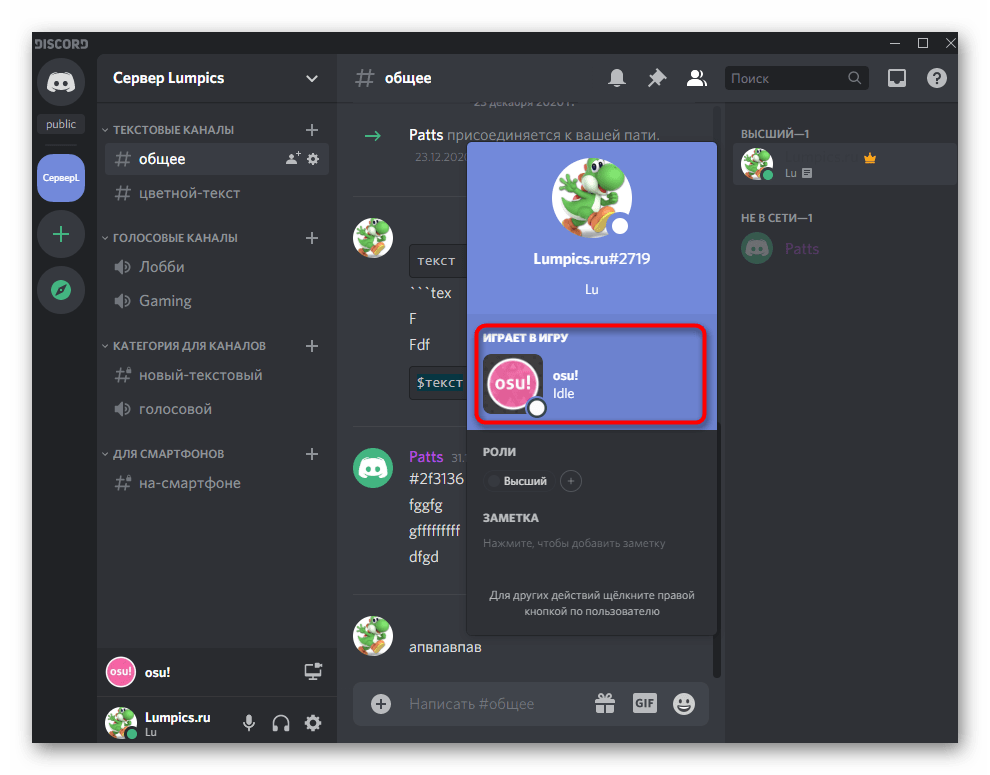
Щойно ви дізналися про вбудовані функції, які дозволяють встановити статус у Discord. Ознайомитися з тим, як здійснюється управління кожною з них, можна в загальній статті на нашому сайті, перейшовши за наступним посиланням.
Детальніше: зміна статусу в Discord
Варіант 2: додаткові плагіни
Діскорд підтримує додаткові плагіни, призначені для вирішення загальної функціональності програми. Два з них дозволяють поставити анімований і змінюється користувальницький статус, виконавши для цього всього кілька простих дій. У наступних розділах мова піде якраз про ці плагінах і ви зможете підібрати підходящий.
Анімований статус
Поговоримо про два різновиди користувацьких статусів. Анімований варіант має на увазі швидку змінюваність символів або смайликів і складний в реалізації через потребу використання додаткових коштів, піддаючи ризику аккаунт через те, що алгоритми Discord не завжди коректно сприймають зміни, що вносяться сторонніми плагінами. Втім, всю необхідну інформацію з цього приводу ви можете дізнатися у відповідному керівництві, натиснувши по розташованому далі заголовку.
Детальніше: створення анімованого статусу в Discord
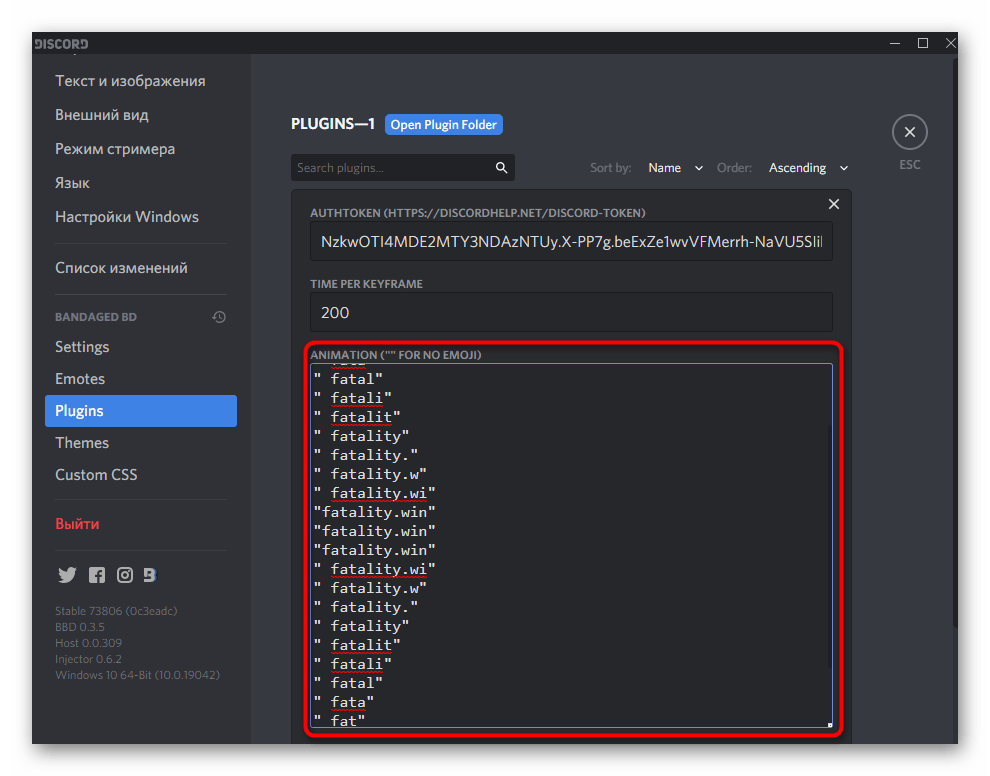
Зміна статусу
Простіший вигляд &8212; зміна статусу. Він схожий з анімованим за рахунок використання одного і того ж плагіна, проте у нього інші настройки і ризик отримати блокування профілю нижче завдяки більш тривалій затримці. Як мінливого статусу найкраще ставити різні написи, які будуть змінювати одна іншу через кілька секунд або навіть хвилин.
Детальніше: створення мінливого статусу в Discord